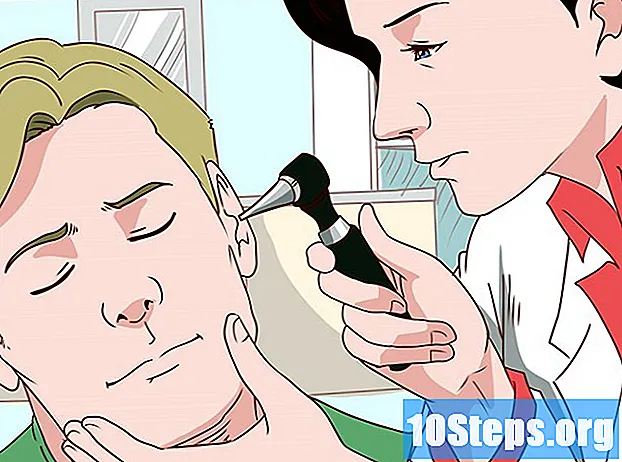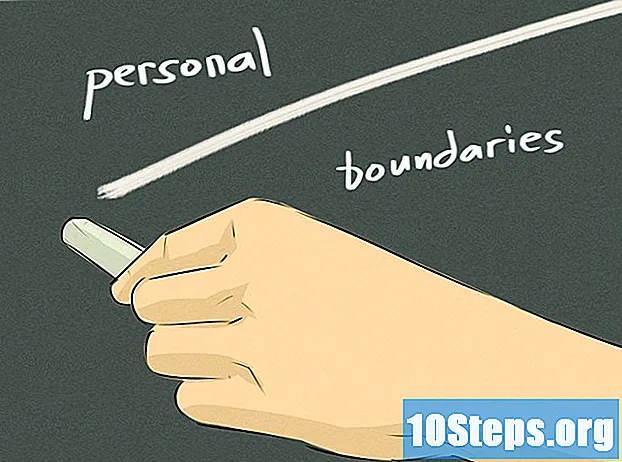Contenuto
Per sapere come pubblicare un collegamento a un video di YouTube su Facebook, sia nella versione desktop che mobile, leggi questo articolo. La pubblicazione di un collegamento a un sito Web non aprirà il video su Facebook e non è possibile incorporarli nel social network. Affinché il contenuto possa essere riprodotto su di esso, è necessario scaricare il video e caricarlo come file.
passi
Metodo 1 di 3: pubblicazione di un collegamento tramite la versione desktop
(Android). La freccia "Condividi" è una freccia curva a destra; trovalo nella parte superiore del video.

Toccare Facebook nella finestra pop-up. L'applicazione Facebook deve essere installata sul tuo dispositivo.- Potrebbe essere necessario navigare a destra e toccare "Altro" sull'iPhone per trovare l'icona di Facebook.
- Se richiesto, autorizza YouTube a pubblicare su Facebook.Effettua il login con la tua email (o numero di telefono) prima di procedere.

Scrivi il testo per il post. Se vuoi fare commenti o inserire qualsiasi tipo di testo accanto al video, cerca una casella di testo nella parte superiore del post.- Quando lo lasci vuoto, la posizione verrà riempita dal link del video.

Toccare Pubblicarenell'angolo in alto a destra del post. Il collegamento al video verrà pubblicato su Facebook; ad altri utenti, basta fare clic sul collegamento per aprire il video su YouTube.
Metodo 3 di 3: caricamento di un video di YouTube su Facebook
- Comprendi i limiti di questo metodo. Per pubblicare un video su Facebook e farlo riprodurre sul sito stesso, senza essere reindirizzato a YouTube, dovrai scaricare il contenuto e caricarlo su Facebook. Ci sono alcuni svantaggi:
- Non è possibile farlo su un dispositivo mobile (tablet o smartphone).
- La qualità del video diminuirà se ospitato su Facebook.
- Facebook consente solo video fino a 1,75 GB e lunghi 45 minuti. Qualsiasi file più grande o più lungo non sarà accettato.
- Devi dare credito alla persona che ha pubblicato il video aggiungendo il suo nome al post di Facebook.
Apri il Youtube in un browser.
Cerca un video. Fare clic sulla barra di ricerca nella parte superiore della pagina di YouTube e digitare il suo nome; stampa ↵ Invio.
Seleziona il video facendo clic sulla sua miniatura nella pagina dei risultati.
Copia l'indirizzo del video. Fare clic nel campo dell'URL della pagina (in alto) e premere Ctrl+Ç (Windows) o ⌘ Comando+Ç (Mac).
Apri il sito web Convert2MP3. In esso, c'è uno strumento che permetterà la conversione dei link di YouTube in MP4, scaricandoli.
Incolla l'indirizzo del video. Fare clic nella casella di testo sotto "Inserisci collegamento video" e premere Ctrl+V (Windows) o ⌘ Comando+V (Mac) affinché il collegamento appaia su di esso.
Cambia il tipo di video del file. A destra del campo di testo, fare clic su "mp3" e passare a "mp4".
Scegli una qualità. Fare clic su "Qualità MP4" nel menu a discesa sotto il campo di testo con il collegamento e selezionare la qualità desiderata. L'impostazione predefinita è "720p".
- Non è possibile scegliere una qualità superiore alla risoluzione video; questo risulterà in un errore.
fare clic convertire (converti), il pulsante arancione a destra del campo di testo. Convert2MP3 transcodificherà il video nel formato selezionato.
- Se viene visualizzato un errore, scegli un'altra qualità video e fai di nuovo clic su "converti".
Scelta SCARICA, il pulsante verde sotto il titolo del video, al termine della conversione. Inizierà immediatamente a essere scaricato sul computer.
- Questo potrebbe richiedere alcuni minuti; sii paziente e non chiudere il browser.
Apri il Facebook in un browser. Verrai reindirizzato al feed delle notizie, se hai già effettuato l'accesso.
- Altrimenti, inserisci la tua email (o telefono) e la password e clicca su "Accedi".
fare clic Foto / video. Il pulsante è verde e grigio e si trova sotto il campo di testo dell'aggiornamento dello stato. Si aprirà una finestra di Windows Explorer (Windows) o Finder (Mac).
Cerca il video che hai scaricato e selezionalo
- Se non hai ancora modificato le opzioni di download del browser, il video si troverà nella cartella "Download" nel pannello di sinistra.
fare clic Aperto per inviare il video al tuo post.
Aggiungi testo al post. Digita eventuali commenti per accompagnare il video nel campo di testo nella parte superiore dello schermo. Qui è dove devi dare almeno il credito per il post (ad esempio: video da).
Selezionare Pubblicare per inviare il video a Facebook. Attendi ancora qualche minuto per l'elaborazione.
- Tu e altri utenti potete visualizzarlo accedendo alla sezione "Video" del tuo profilo e facendo clic sul pulsante "Riproduci".
Suggerimenti
- Puoi anche pubblicare un link direttamente da YouTube copiandolo, aprendo Facebook e incollandolo nella sezione "A cosa stai pensando?" nella parte superiore della sequenza temporale o del feed di notizie.
Avvertenze
- I video condivisi sul social network sono soggetti alla Dichiarazione dei diritti e delle responsabilità.